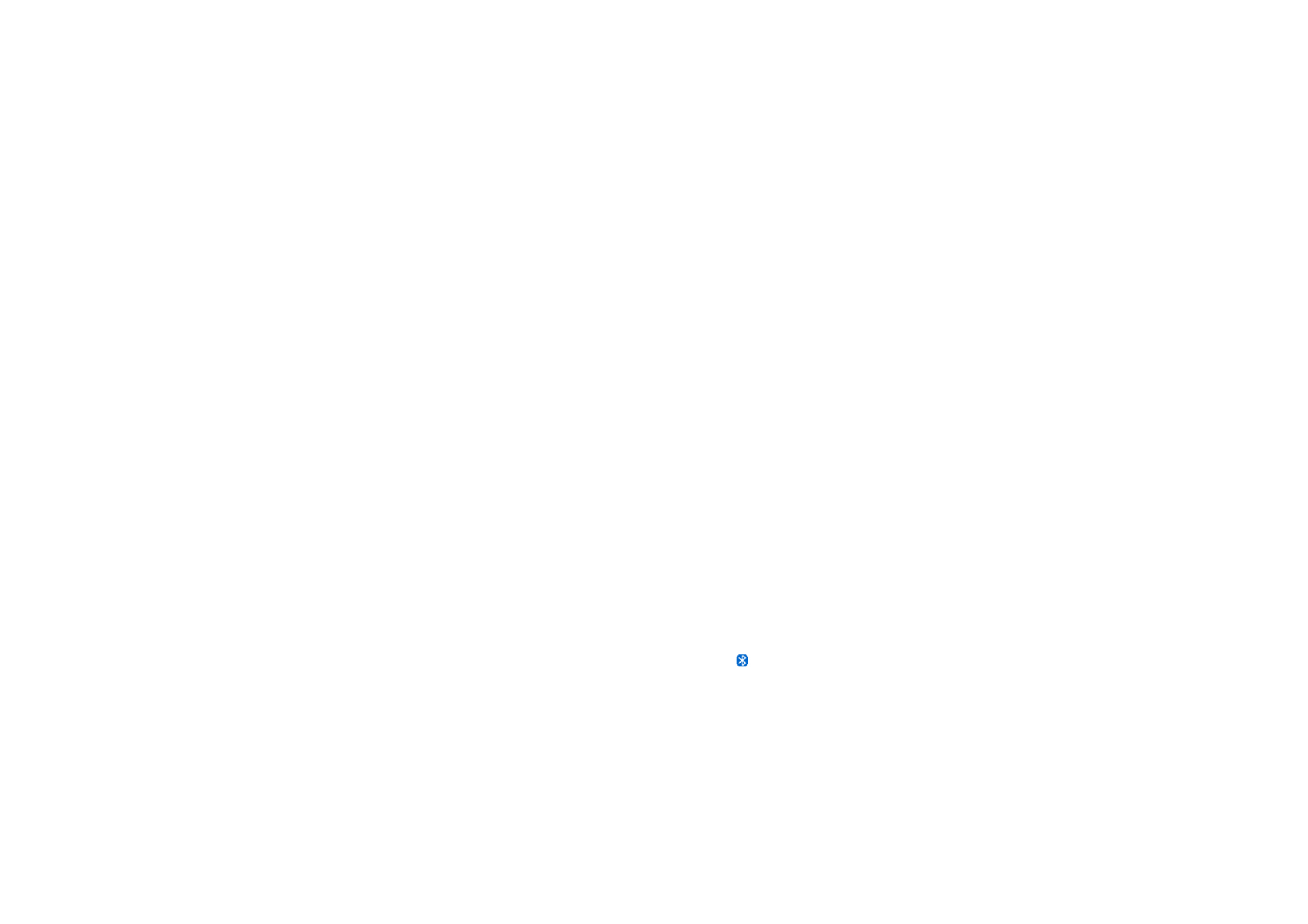
■ Connettività
È possibile stabilire la connessione tra il telefono cellulare e un dispositivo compatibile mediante la tecnologia
senza fili Bluetooth o il cavo per trasmissione dati USB. È inoltre possibile definire le impostazioni per le
connessioni EGPRS remote.
Tecnologia senza fili Bluetooth
Questo dispositivo è conforme alle specifiche Bluetooth 2.0 + EDR che supportano i seguenti profili: Generic Access, Generic
Object Exchange, Hands-free, Headset, Object Push, File Transfer, Dial-up Networking, SIM Access e Serial Port. Per garantire
l’interoperabilità con altri dispositivi che supportano la tecnologia Bluetooth, usare accessori approvati Nokia per questo
modello. Rivolgersi ai produttori degli altri dispositivi per accertarne la compatibilità con questo dispositivo.
Potrebbero esserci delle limitazioni relative all’uso della tecnologia Bluetooth in alcuni paesi. Rivolgersi alle autorità locali o
al proprio operatore.
Le funzioni che utilizzano la tecnologia Bluetooth o che consentono a tali funzioni di operare in background mentre si usano
altre funzioni, aumentano il consumo della batteria e ne riducono la durata.
La tecnologia Bluetooth consente di stabilire la connessione tra il telefono cellulare e un dispositivo Bluetooth
compatibile situato entro un raggio di 10 metri. Poiché i dispositivi che impiegano la tecnologia Bluetooth
comunicano mediante onde radio, non è necessario che il telefono cellulare e gli altri dispositivi si trovino
direttamente l'uno di fronte all'altro, sebbene la connessione possa essere soggetta a interferenze dovute a
ostacoli, quali pareti o altri dispositivi elettronici.
Impostazione di una connessione con tecnologia Bluetooth
Selezionare
Menu
>
Impostazioni
>
Connettività
>
Bluetooth
e quindi una delle seguenti opzioni:
Bluetooth
>
Sì
o
No
— per attivare o disattivare la funzione Bluetooth.
indica che la connessione Bluetooth
è attiva.
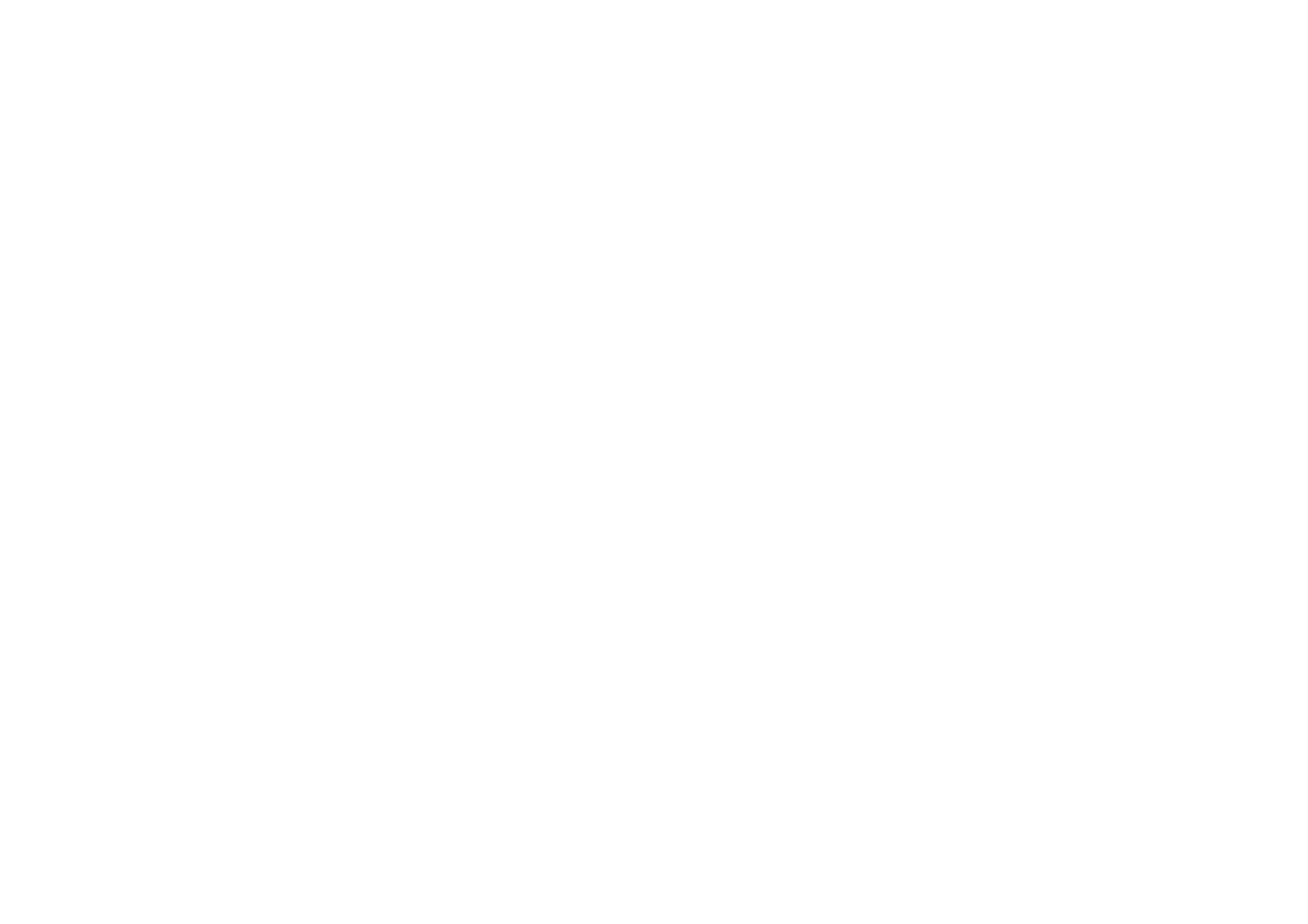
71
Copyright
© 2006 Nokia. All rights reserved.
Cerca accessori audio
— per ricercare dispositivi audio Bluetooth compatibili. Selezionare il dispositivo che si
desidera connettere al telefono cellulare.
Dispositivi associati
— per ricercare eventuali dispositivi Bluetooth situati entro il raggio previsto. Selezionare
Nuovo
per visualizzare l'elenco dei dispositivi Bluetooth situati entro il raggio previsto. Scorrere fino al
dispositivo desiderato, quindi selezionare
Associa
. Immettere il codice di accesso Bluetooth concordato del
dispositivo (fino a 16 caratteri) da associare al telefono cellulare. È necessario immettere il codice di accesso
solo alla prima connessione al dispositivo. Il telefono cellulare stabilisce la connessione con il dispositivo,
quindi è possibile avviare il trasferimento di dati.
Connessione senza fili Bluetooth
Selezionare
Menu
>
Impostazioni
>
Connettività
>
Bluetooth
. Per verificare quale connessione Bluetooth è
attiva, selezionare
Dispositivi connessi
. Per visualizzare l'elenco dei dispositivi Bluetooth associati al telefono
cellulare, selezionare
Dispositivi associati
.
Selezionare
Opzioni
per accedere alle opzioni disponibili a seconda dello stato del dispositivo e della
connessione Bluetooth.
Impostazioni Bluetooth
Per definire le modalità di visibilità del telefono cellulare per gli altri dispositivi Bluetooth, selezionare
Menu
>
Impostazioni
>
Connettività
>
Bluetooth
>
Impostazioni Bluetooth
>
Visibilità telefono
oppure
Nome
telefono
.
Se si necessita di maggiore protezione, disattivare la funzione Bluetooth o impostare
Visibilità telefono
su
Nascosto
.
Accettare sempre solo le comunicazioni Bluetooth provenienti da persone con cui si è concordato l’accesso.
Infrarossi (IR)
È possibile impostare il telefono cellulare per l'invio e la ricezione di dati tramite la porta a infrarossi (IR). Per
utilizzare la connessione a infrarossi, il dispositivo con il quale si desidera stabilire la connessione deve essere
conforme allo standard IrDA. Tramite la porta a infrarossi del telefono cellulare, è possibile inviare o ricevere
dati verso/da un telefono cellulare o una periferica per l’invio di dati compatibile (ad esempio, un computer).
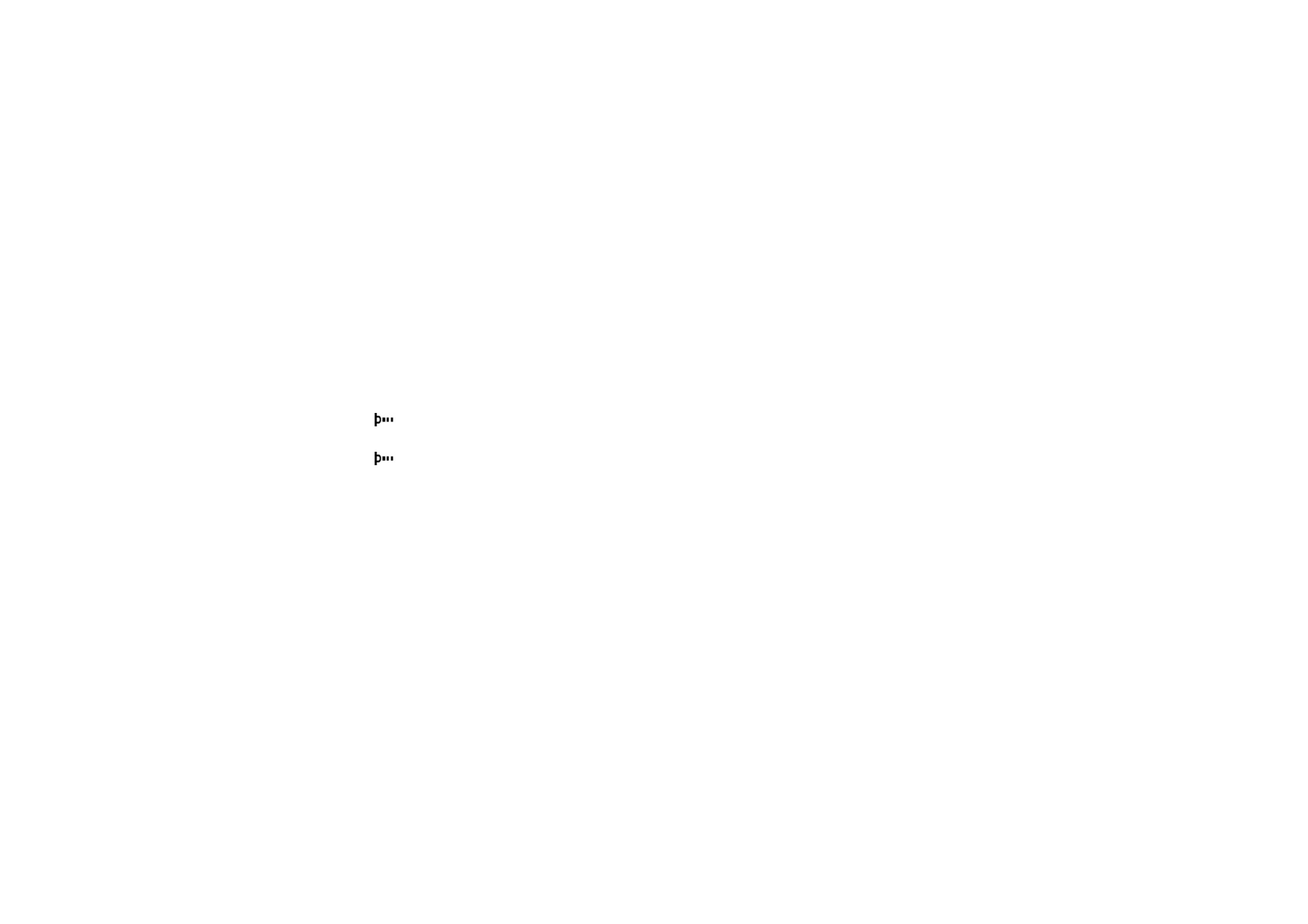
72
Copyright
© 2006 Nokia. All rights reserved.
Non puntare il raggio a infrarossi negli occhi e inoltre evitare che interferisca con altri dispositivi ad infrarossi. I dispositivi a
infrarossi sono prodotti laser di Classe 1.
Durante l'invio e la ricezione di dati, accertarsi che le porte a infrarossi dei due dispositivi comunicanti siano
rivolte l'una verso l'altra e che non ci siano ostacoli tra i dispositivi.
Per attivare la porta IR del telefono cellulare in modo da ricevere dati utilizzando gli infrarossi, selezionare
Menu
>
Impostazioni
>
Connettività
>
Infrarossi (IR)
.
Per disattivare la connessione a infrarossi, selezionare
Menu
>
Impostazioni
>
Connettività
>
Infrarossi (IR)
.
Quando il telefono cellulare visualizza
Disattivare connessione a infrarossi?
, selezionare
Sì
.
Se il trasferimento dei dati non viene avviato entro due minuti dall'attivazione della porta a infrarossi, la
connessione viene annullata ed è necessario avviarla nuovamente.
Indicatore della connessione a infrarossi
Se
viene visualizzato in modo permanente, significa che la connessione IR è attivata e che il telefono
cellulare è pronto per inviare o ricevere dati tramite la porta a infrarossi.
Se
lampeggia, significa che il telefono cellulare sta tentando di stabilire la connessione oppure che
quest'ultima si è interrotta.
Dati a pacchetto (GPRS)
GPRS (General Packet Radio Service) è un servizio di rete che consente di utilizzare i telefoni cellulari per
inviare e ricevere dati attraverso una rete basata sul protocollo IP (Internet Protocol). Abilita l'accesso senza fili
a reti di dati come ad esempio Internet.
Le applicazioni che utilizzano la tecnologia con dati a pacchetto sono la messaggistica multimediale, lo
streaming video, le sessioni di navigazione, la funzione email, Push to talk, la tecnologia SyncML remota, il
download di applicazioni Java e la connessione remota del PC.
Per definire la modalità d’uso del servizio, selezionare
Menu
>
Impostazioni
>
Connettività
>
Dati a
pacchetto
>
Conness. dati a pacchetto
e una delle seguenti opzioni:
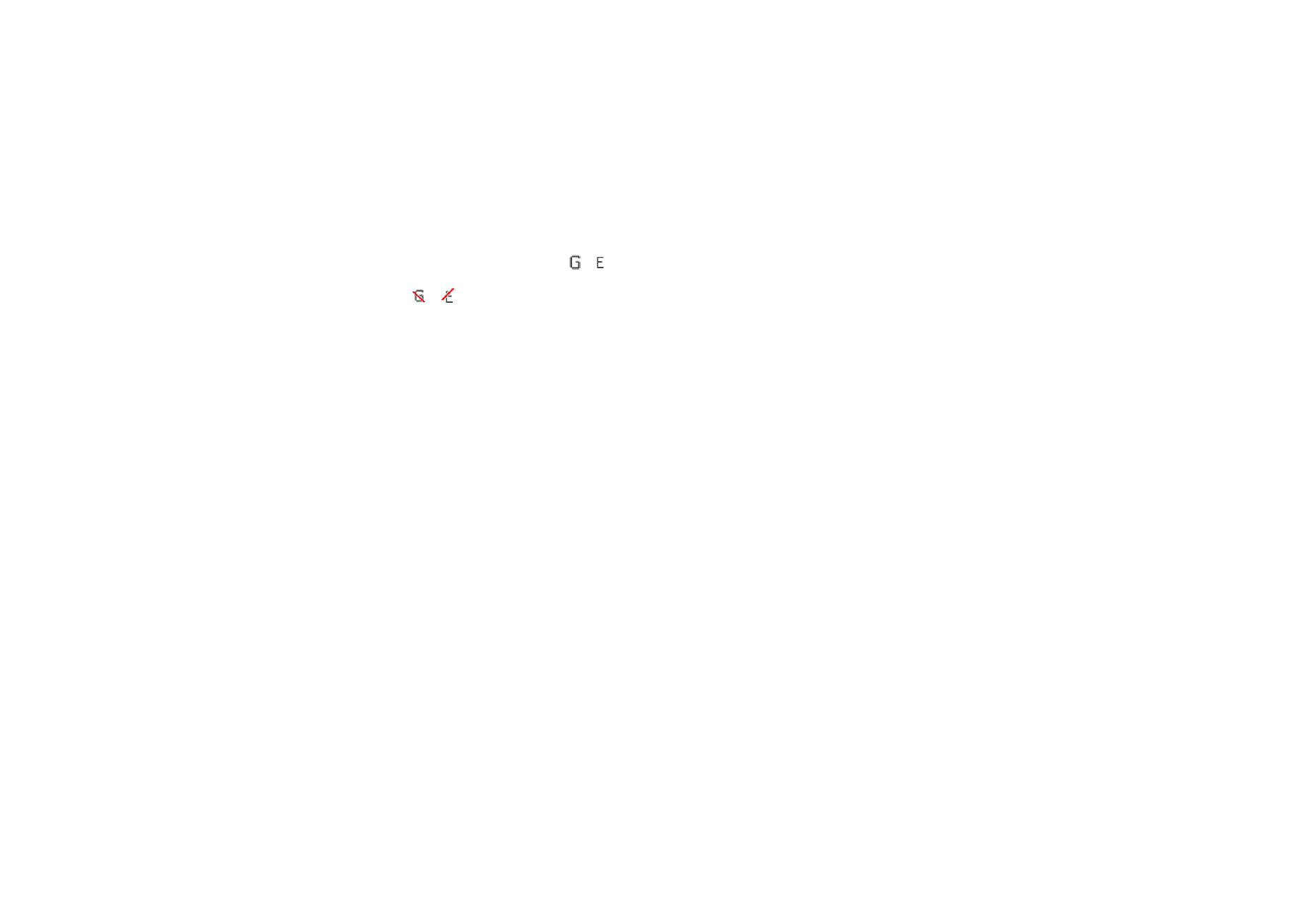
73
Copyright
© 2006 Nokia. All rights reserved.
Su richiesta
— per fare in modo che la connessione dati a pacchetto venga stabilita quando un’applicazione lo
richiede. La connessione verrà interrotta quando l’applicazione viene chiusa.
Sempre attiva
— per impostare il telefono cellulare in modo che si colleghi automaticante alla rete dati a
pacchetto al momento dell'accensione.
o indica che il servizio GPRS o EGPRS è disponibile. Se durante
una connessione dati a pacchetto si riceve una chiamata o un messaggio di testo oppure si effettua una
chiamata,
o
indica che la connessione GPRS o EGPRS è stata sospesa (messa in attesa).
Impostazioni del modem
È possibile stabilire la connessione tra il telefono cellulare e un PC compatibile tramite la tecnologia senza fili
Bluetooth o un cavo per trasmissione dati USB, nonché utilizzare il telefono stesso come modem per attivare la
connessione EGPRS dal PC.
Per definire le impostazioni per le connessioni EGPRS dal PC, selezionare
Menu
>
Impostazioni
>
Connettività
>
Dati a pacchetto
>
Impost. dati a pacchetto
>
Punto di accesso attivo
, quindi attivare il punto di
accesso che si desidera utilizzare. Selezionare
Modifica p.to acc. attivo
>
Alias per punto di accesso
, immettere
un nome per modificare le impostazioni per il punto di accesso e selezionare
OK
. Selezionare
P.to acc. dati a
pacchetto
, immettere il nome del punto di accesso (APN, Access Point Name) per stabilire la connessione alla
rete EGPRS, quindi selezionare
OK
.
È inoltre possibile definire le impostazioni del servizio di connessione remota EGPRS (nome del punto di
accesso) sul PC utilizzando il software Nokia Modem Options. Vedere
Nokia PC Suite
p.
120
. Se le impostazioni
sono state effettuate sia sul PC che sul telefono cellulare, verranno utilizzate quelle del PC.
Trasferimento di dati
Sincronizzare l'agenda, la rubrica e le note con un altro dispositivo compatibile (ad esempio, un altro telefono
cellulare), un PC compatibile o un server Internet remoto (servizio di rete).
Il telefono cellulare consente di eseguire il trasferimento dei dati con un PC o un altro dispositivo compatibile
anche quando viene usato senza una carta SIM. Si noti che quando si usa il telefono cellulare senza una carta
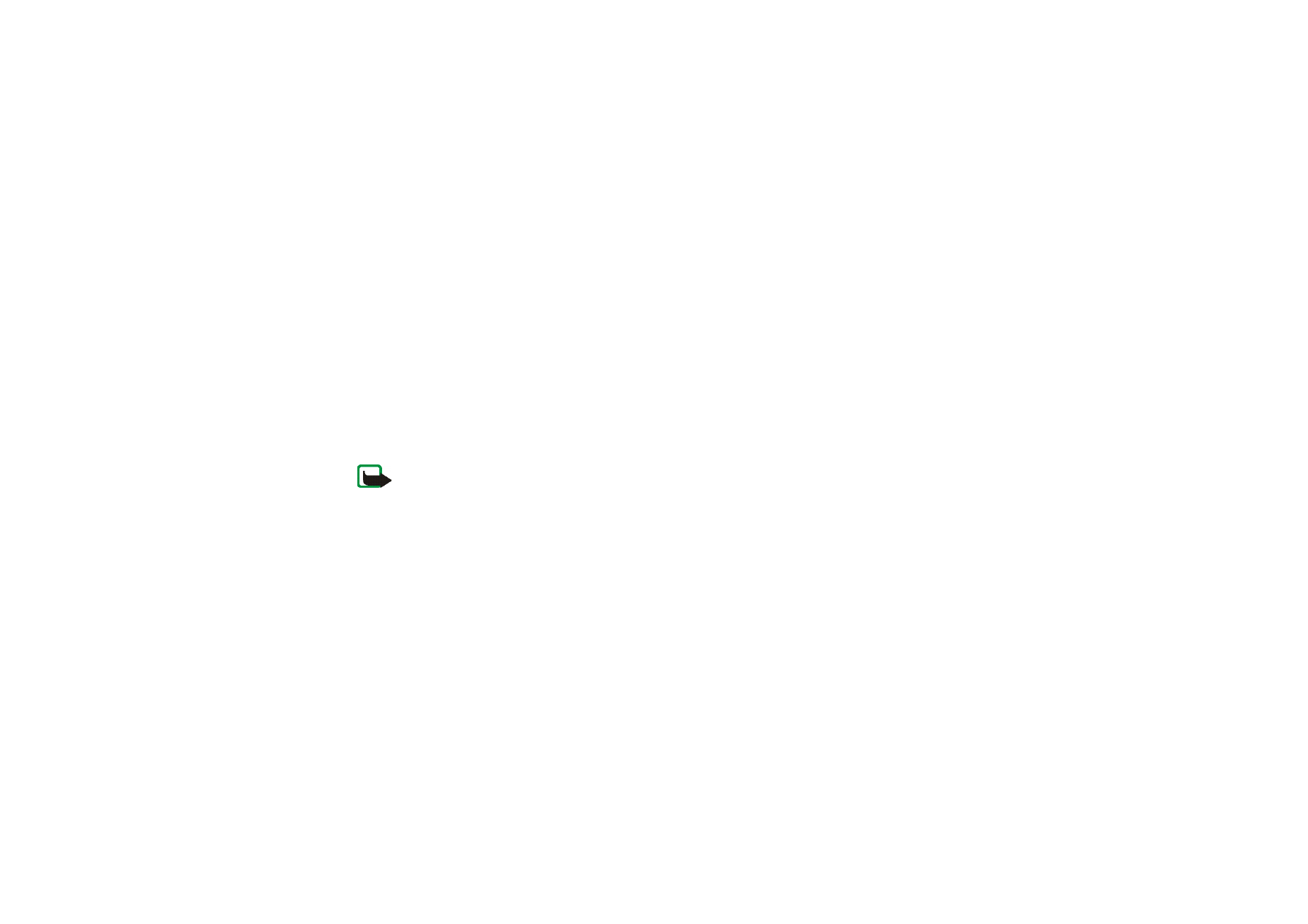
74
Copyright
© 2006 Nokia. All rights reserved.
SIM, alcune funzioni appaiono ombreggiate nei menu e non è possibile utilizzarle. La sincronizzazione con un
server Internet remoto non è possibile senza una carta SIM.
Elenco contatti per il trasferimento
Per copiare o sincronizzare i dati dal telefono cellulare, è necessario che il nome del dispositivo e le
impostazioni appaiano nell'elenco dei contatti abilitati per il trasferimento. Se si ricevono i dati da un altro
dispositivo (ad esempio, un telefono cellulare compatibile), il contatto corrispondente per il trasferimento
viene automaticamente aggiunto nell'elenco utilizzando i dati relativi al contatto provenienti dall'altro
dispositivo.
Sincronizzaz. server
e
Sincronizzaz. con PC
sono gli elementi iniziali nell'elenco.
Per aggiungere un nuovo contatto abilitato per il trasferimento all’elenco (ad esempio un telefono cellulare),
selezionare
Menu
>
Impostazioni
>
Connettività
>
Trasferimento dati
>
Opzioni
>
Aggiungi contatto
trasfer.
>
Sincronizzazione tra telefoni
o
Copia tra telefoni
, quindi immettere le impostazioni in base al tipo di
trasferimento.
Per modificare le impostazioni di copia e sincronizzazione, selezionare un contatto dall'elenco dei contatti
abilitati per il trasferimento, quindi
Opzioni
>
Modifica
.
Nota: Ogni singolo dispositivo deve avere la sua voce nell’elenco dei contatti per il trasferimento. Non
è possibile usare un contatto abilitato per il trasferimento per più dispositivi.
Per eliminare un contatto per il trasferimento, selezionarlo dal relativo elenco, selezionare
Opzioni
>
Elimina
e
confermare quando appare il messaggio
Eliminare contatto?
. Non è possibile eliminare
Sincronizzaz. server
e
Sincronizzaz. con PC
.
Trasferimento di dati con un dispositivo compatibile
Per la sincronizzazione, viene utilizzata la tecnologia senza fili Bluetooth o la connessione mediante cavo.
L'altro dispositivo è in modalità di attesa.
Per avviare il trasferimento dei dati, selezionare
Menu
>
Impostazioni
>
Connettività
>
Trasferimento dati
,
quindi il contatto abilitato per il trasferimento dall’elenco, che non deve essere
Sincronizzaz. server
o
Sincronizzaz. con PC
. In base alle impostazioni, i dati selezionati vengono copiati o sincronizzati. Anche l'altro
dispositivo deve essere attivato per il ricevimento dei dati.
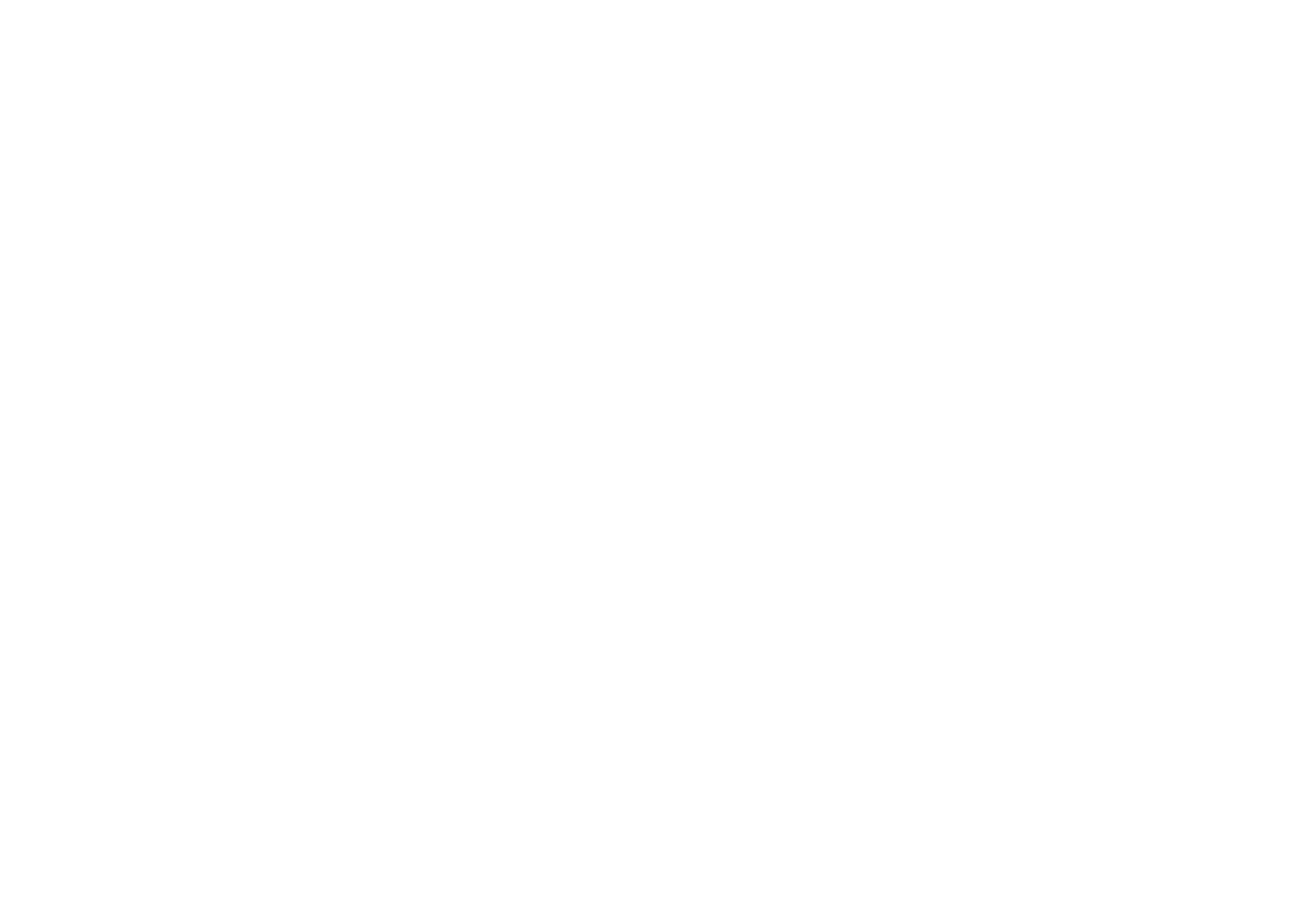
75
Copyright
© 2006 Nokia. All rights reserved.
Sincronizzazione da un PC compatibile
Prima di sincronizzare i dati da un'agenda, dalle note o dalla rubrica di un PC compatibile, è necessario
installare il software Nokia PC Suite del telefono cellulare sul PC. Utilizzare la tecnologia senza fili Bluetooth o
un cavo per trasmissione dati USB per eseguire la sincronizzazione che deve essere avviata dal PC.
Sincronizzazione da un server
Per utilizzare un server Internet remoto, è necessario essere abbonati ad un servizio di sincronizzazione. Per
ulteriori informazioni e per ottenere le impostazioni necessarie per questo servizio, rivolgersi al fornitore di
servizi. È possibile ricevere le impostazioni come messaggio di configurazione. Vedere
Servizio relativo alle
impostazioni di configurazione
p.
15
e
Configurazione
p.
78
.
Se i dati sono stati memorizzati in un server Internet remoto, è possibile effettuare la sincronizzazione del
telefono cellulare avviandola dal telefono stesso.
Selezionare
Menu
>
Impostazioni
>
Connettività
>
Trasferimento dati
>
Sincronizzaz. server
. A seconda
dell'impostazione, selezionare
Inizializzazione sincronizz. in corso
oppure
Inizializzazione copia in corso
.
Se la sincronizzazione viene eseguita per la prima volta o dopo un'interruzione, il completamento potrebbe
richiedere fino a 30 minuti, nel caso in cui la rubrica o l'agenda siano piene.
Cavo per trasferimento dati USB
È possibile utilizzare il cavo USB per trasferire i dati tra il telefono cellulare e un PC compatibile o una
stampante che supporta PictBridge. È inoltre possibile utilizzare il cavo per il trasferimento dati USB con Nokia
PC Suite.
Per abilitare il telefono cellulare per il trasferimento dei dati o la stampa delle immagini, collegare il cavo dati;
quando sul telefono cellulare appare il messaggio
Cavo dati USB collegato. Selezionare modalità.
, selezionare
OK
. Selezionare una delle seguenti modalità:
Modalità predefinita
— per utilizzare il cavo per PC Suite.
Stampante
— per stampare le immagini direttamente dal telefono cellulare usando una stampante compatibile
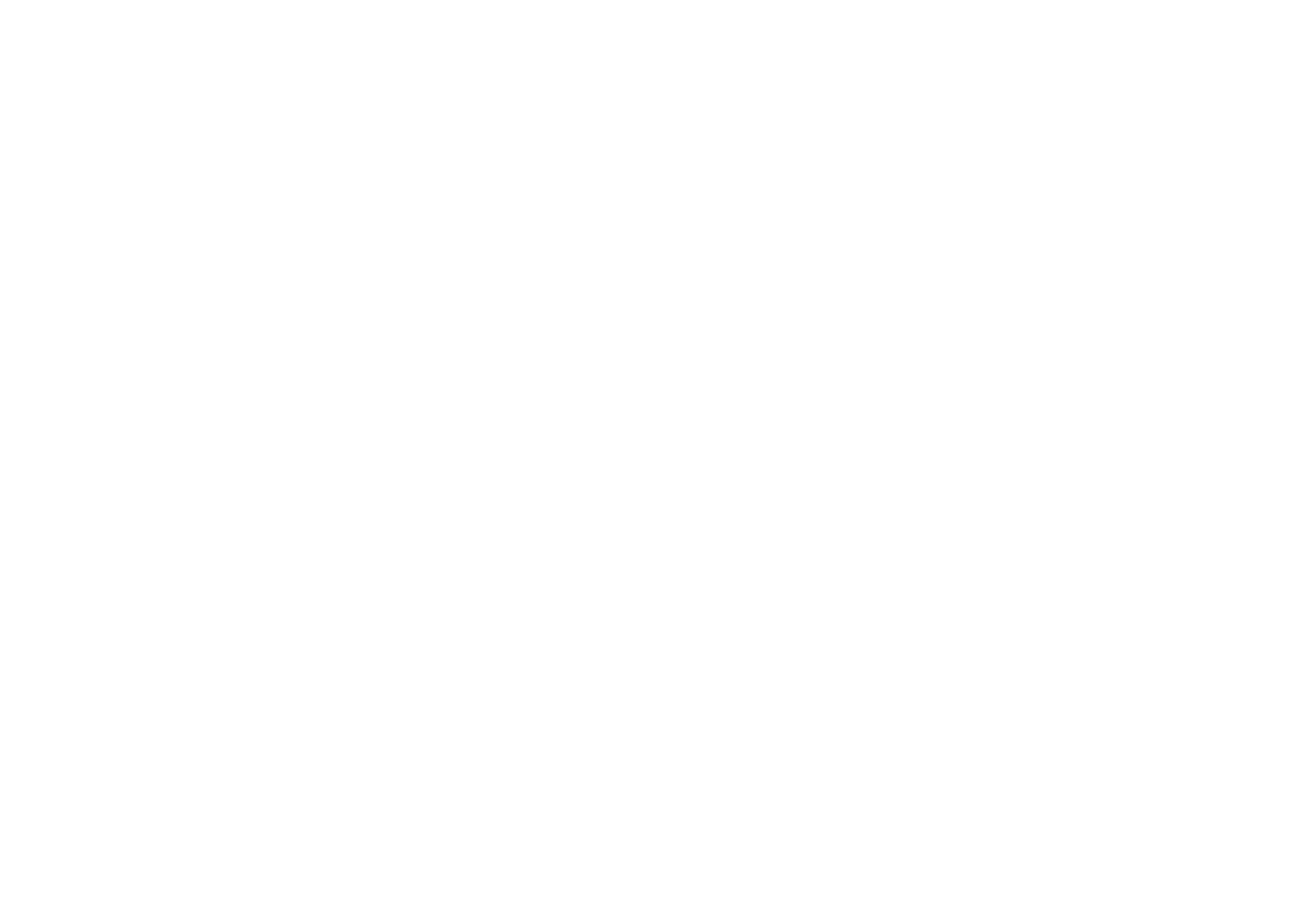
76
Copyright
© 2006 Nokia. All rights reserved.
Per cambiare la modalità USB, selezionare
Menu
>
Impostazioni
>
Connettività
>
Cavo dati USB
>
Modalità
predefinita
,
Stampante
oppure
Archivio dati
.